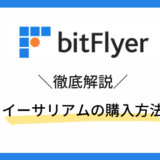※記事内に広告を含みます

- ビットフライヤーの口座開設はできたけど、ビットコインの買い方がわからない
- 日本円の入金方法がわからない
そんな方に向けてビットフライヤーでビットコインを買う手順について解説していきます。
本記事のテーマ
- ビットフライヤーに日本円を入金する方法
- ビットフライヤーでビットコインを購入する方法
この記事を読めばお得にビットコインを購入することができます。
これから仮想通貨を始める方に向けて、1つ1つ画像付きで解説していきます。
私も口座開設はしたものの、買い方がわからずにしばらく放置していました…
ただ、ビットコインの買い方はカンタンです。
慣れれば誰でも購入できます!!
まだビットフライヤーの口座を開設していない方は以下の記事で解説しています。
ぜひ参考にしてみてください。
ビットフライヤーに日本円を入金する方法

まずはビットフライヤーに日本円を入金する方法について説明していきます。
①まずはビットフライヤーのアプリを起動します。
そして画面下部の「入出金」をタップします。
②すると振込先の情報が表示されます。
振込手数料がかからない入金方法は以下の通りです。
- 三井住友銀行から振込
- 住信SBIネット銀行から振込
- ネット銀行の振込手数料「無料枠」を使って振込
上記の方法で振込をすれば振込手数料はかかりません。
振込手数料がかかるのもったいないないので、ぜひ上記の方法から振込をしましょう。

ちなみに、僕は楽天銀行の「無料枠」を使って振込をしています。
入金が終わると、ビットフライヤーから入金完了のメールが届きます。
【結論】取引所でビットコインを購入

ビットフライヤーでビットコインを買う前に1点注意することがあります。
それは「販売所でビットコインを買わない」ことです。
理由は販売所はスプレッドと呼ばれる手数料がかかるからです。
手数料がかからない取引所でビットコインを買うようにしてください。
決して販売所は使わないでください。

販売所と取引の違いは?
大きな違いは「誰と取引(取引相手)」をするかです。
主な取引所と販売所の特徴は以下の通りです。
| メリット | デメリット | |
| 取引所 | 手数料を抑えられる | 注文が難しい |
| 販売所 | 購入手順がカンタン | 手数料が高い |
取引所は「ユーザー同士」で売買をしています。
取引所では自分の買いたい数量や値段を細かく設定でき、手数料を抑えられるのが販売所との大きな違いです。
ただ、注文が難しいというデメリットもありますが、慣れれば取引所でビットコインを買う方がお得です。
一方、販売所は売買する相手がbitFlyerなどの「仮想通貨取引所」です。
利点としては自分の購入したい数量を選択して購入ボタンを押すだけで購入できるため、初心者の方でもカンタンに始められます。
ただ、スプレッドと呼ばれる手数料が発生します。
スプレッドと取引手数料の違い

そもそもスプレッドと取引手数料の違いは何?
スプレッドと取引手数料の違いは、取引所と販売所どちらで発生する手数料かです。
スプレッド:販売所形式でかかる手数料
取引手数料:取引所形式でかかる手数料
販売所形式では取引手数料がかからないところが多いです。
ただスプレッド設定されているため、実質的な手数料がかかってしまいます。
割合としてスプレッドは2〜10%が相場です
販売所形式で発生しているスプレッドは取引所形式では発生しません。
ビットフライヤーでは取引手数料はかかりません。

販売所と比べると、取引所では手数料を抑えることができます!
結果として、取引手数料が無料であるのに販売所形式のほうが取引コストが高くなってしまいます。
前提が長くなってしまいましたが、「取引所」で購入すればOKと思ってもらえれば大丈夫です!
ビットフライヤーでビットコインを購入する方法【取引所で購入】

それではビットコインの買い方を見ていきましょう。
スマホとパソコン両方の購入方法を紹介します。
まずはスマホでビットコインを購入する方法から紹介していきます。
スマホでビットコインを購入する方法
①まずはアプリを開いて、画面中央の「取引所」をタップします。
②次に画面中央の「BTC」をタップします。
③下記画面がビットフライヤーの取引所画面です。
取引所って数字だらけでわけわからないですよね

僕も最初は全然わかりませんでした…
ただ何回も取引すれば、だれでも購入できますので安心してください。
④ビットコインの現在価格の確認します。
画面中央の「最終取引価格」が現在のビットコインの価格です。
上の写真であれば「1BTC=2,962,089円」で取引されています。
価格は常に変動しますので、大体の価格を把握しておきましょう。
⑤赤枠の部分に買いたいビットコインの価格を入力します。
現在価格より高い価格で買わないために、現在価格より安い価格をレートに入力しましょう。
例えば、上の写真だと「2,962,088円」が現在の取引価格なので、「レート」に現在価格より少し安い「2,962,600円」を入力しました。
③買いたいビットコインの枚数を「数量(BTC)」入力します。
ちなみにビットフライヤーの最低取引価格は「0.001BTC」です。
購入するビットコインの数量が0.001BTC以上になっているか確認しておきましょう。
④「価格(JPY)」の下に「予想価格」が表示されます。
予想価格を見て,自分が買いたい数量に調整していきましょう。
⑤「買い」ボタンをタップします。
最後に確認画面が表示されますので、内容を確認して「注文確定する」をタップします。
指定したビットコインの価格まで相場が下がった時に、注文が成立します。
以上でビットコインの手続きは完了です。
お疲れ様でした!
PCでスマホを購入する方法
続いて、パソコンからビットコインを購入する方法を解説します。
もちろん手数料が安い取引所で購入する方法をお伝えします!
①まずは公式サイトにアクセスしてログインをします。
②画面左上の「取引所」をクリックします。
③下記画面が取引所の画面です。
④まずは現在のビットコインの取引価格を確認します。
画面中央の赤枠で囲んである一番上の緑色の数字が現在のビットコイン価格です。
上の写真だと「1BTC=2,897,112円」で取引されています。
⑤赤枠の部分に買いたいビットコインの価格を入力します。
現在価格より高い価格で買わないために、現在価格より安い価格をレートに入力しましょう。
例えば、上の写真だと「2,897,112円」が現在の取引価格なので、「レート」に現在価格より少し安い「2,896,500円」を入力しました。
⑥次に買いたいビットコインの枚数を「数量(BTC)」入力します。
ちなみにビットフライヤーの最低取引価格は「0.001BTC」です。
スマホでは数量を入力すると自動的に予想価格を計算してくれます。
ただ、パソコンでは計算してくれないため、自分で行う必要があります。
計算はカンタンで、「数量×価格」するだけです。
上の写真だと「0.001BTC(数量)×2896500(価格)=2,896円」が予想価格ですね。
⑦最後に「買う」ボタンをクリックします。
確認画面が表示されますので、再確認をして問題がなければ注文確定するをクリックします。
あとは指定したビットコインの価格まで相場が下がった時に、注文が成立します。
以上でビットコインの手続きは完了です。
お疲れ様でした!
まとめ
本記事ではビットフライヤーでビットコインを購入する方法を解説しました。
最後に内容を振り返っておきましょう。
- 取引所でビットコインを購入する
- 0.001BTCから購入できる
ビットコインを買うのは販売所ではなく、取引所を使いましょう。
販売所でかかる手数料を取引所では抑えることができます。
必ず取引所でビットコインを買いましょう。
最初は取引所で購入するのはハードルが高く感じるかもしれません。
ただ何度も注文していけば、慣れてきます。
ぜひチャレンジしてみてください。
まだビットフライヤーの口座を開設していない方は以下の記事を参考にしてみてください。